バンド1問題で本体交換したRakuten Miniが届きました。
本体交換したRakuten Miniの初期設定
新しいRakuten Miniが届いたら以下の手順で初期設定を行ないましょう。なお公式サイトの説明は肝心の「eSIMの再発行」の手順がスッポリと抜け落ちていてアテになりません(^^;
以下の手順、端折れるところは端折ってあります。選択可能な項目は必要に応じて設定して下さいね。
本体とGoogleアカウントの設定
Rakuten Miniの電源ボタンを長押しして電源を入れます。
↓
「ようこそ」の画面になったら「開始」を押します。
↓
「Wi-Fiに接続」の画面になったら、利用可能なWi-Fiに接続します。Wi-Fiに接続しないと初期設定は完了しませんよ。
↓
「アップデートを確認中」の画面が表示されたら、画面が切り替わるまで待ちます。
↓
「アプリとデータのコピー」の画面になったら、古いRakuten Miniからデータを移行するかしないか選択します。今回は「コピーしない」を押します。
↓
「ログイン」の画面になったらGoogleアカウントに登録してあるメールアドレスまたは電話番号を入力して「次へ」を押します。このGoogleアカウントのログインはスキップせずにやっておきましょう。この後、Google Playから「my 楽天モバイル」アプリをアップデートする必要があるからです。
↓
Googleアカウントのパスワードを入力して「次へ」を押します。
↓
Googleの利用規約の画面になったら、画面を下へスクロールして「同意する」を押します。
↓
「Googleサービス」の画面になったら「同意する」を押します。
↓
「画面ロックの設定」画面は「スキップ」しても構いません。
↓
「画面ロックをスキップしますか?」の画面になったら「スキップ」を押します。
↓
「少々お待ちください」の画面になったらしばらく待ちます。
↓
「Googleアシスタント」の画面になったら「次へ」を押します。
↓
「Voice Match」の画面になったら「キャンセル」を押します。
↓
「Google Pay」の画面になったら「スキップ」を押します。
↓
「その他の設定項目」の画面になったら「いいえ」を押します。
↓
「位置情報取得の高速化」の画面になったら、チェックを付けずに「次へ」を押します。
↓
「顔認証」の画面になったら「スキップ」を押します。
↓
「画面ロックをスキップしますか?」の画面になったら「スキップ」を押します。
「my 楽天モバイル」アプリの更新
続いて「eSIMの設定」の画面になったら「アプリを開く」を押します。
↓
「my 楽天モバイル」アプリに切り替わり「位置情報の許可」の画面になったら「許可しない」を押します。
↓
「電話の発信を許可」の画面になったら「許可」を押します。
↓
「新しいバージョンのアプリがあります」の画面になったら「更新する」を押します。
↓
Google Playに切り替わり「my 楽天モバイル」アプリの画面になったら「更新」を押します。
↓
「my 楽天モバイル」アプリの更新が完了したらGoogle Playの「開く」を押します。
eSIMの再発行
「my 楽天モバイル」アプリに切り替わり「位置情報提供協力のお願い」の画面になったら「確認」を押します。
↓
「位置情報の許可」の画面になったら「許可しない」を押します。
↓
「my 楽天モバイル」の画面になったら「RAKUTEN IDでログイン」を押して「my 楽天モバイル」にログインします。
↓
「my 楽天モバイル」の「ホーム」タブの画面が開いたら「契約プラン」タブを押します。
↓
「契約プラン」タブの画面になったら「各種手続き」を押します。
↓
「各種手続き」の画面になったら「SIM交換」を押します。
↓
「SIM交換・再発行」の画面になったら「再度ダウンロード」を押します。
↓
続けて「再発行を申請する」を押します。eSIMの再発行手数料は無料です。
↓
「お申し込み内容の確認」の画面になったら「確定する」を押します。
回線の開通
しばらくして自動的に「ホーム」タブの画面に戻ったら「申込番号」欄を押します。
↓
「申込番号」画面になったら「開通手続きをする」を押します。
↓
「my 楽天モバイルネットワークに接続します」の画面になったら「接続」を押します。
↓
しばらくして自動的に「ホーム」タブの画面に戻り「開通手続きが完了しました」と表示されたら回線は開通しました。念のため「お申し込み回線」欄に「開通済み」と表示されていることも確認しておきましょう。
↓
確認のためWi-Fiをオフにしてから「Chrome」ブラウザを開き、任意のWebページが表示されればオーケーです。
↓
しばらくすると「[楽天モバイル] SIMカード再発行受付完了のお知らせ」と「[楽天モバイル] eSIMプロファイル ダウンロードのお願い」という2通のメールが届きます。が、すでに回線は開通済みのため、一読したら読み捨てて構いません。
↓
以上で本体交換したRakuten Miniの初期設定はすべて完了しました。お疲れさま!
古いRakuten Miniを返送する必要がある
Rakuten Miniの交換これで終わりじゃありません。古いRakuten Miniを返送する必要があります。そのためには以下の手続きが必要なんです。これについてはまた別の記事でご紹介しますね。
本体の初期化
必ずRakuten Miniを初期化してから返送します。
旧機種の返送
新しいRakuten Miniを受け取ったら、2週間以内に古いRakuten Miniを返送しましょう。古いRakuten Miniを返送しないと、違約金として2万円を支払う必要があります。

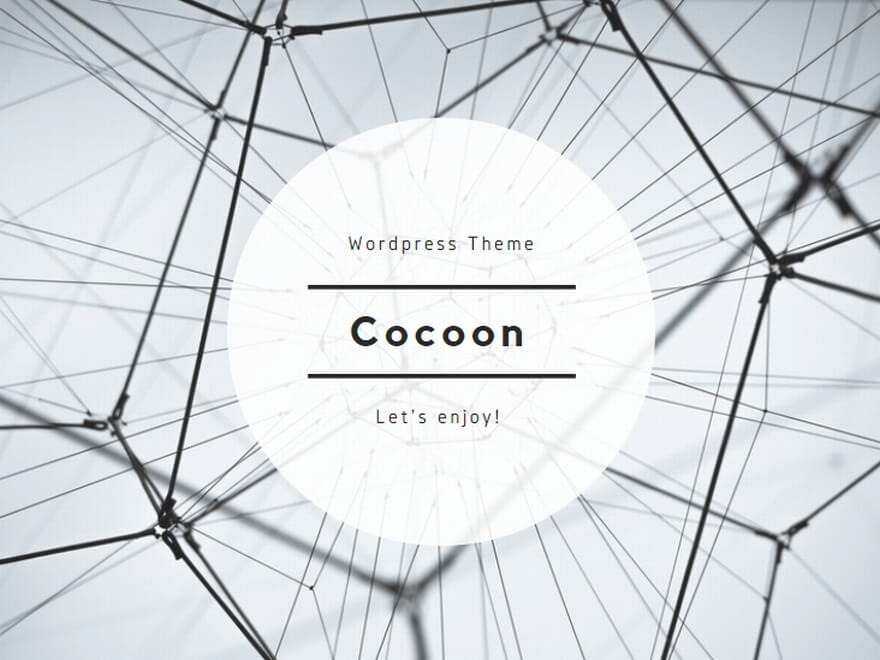



コメント